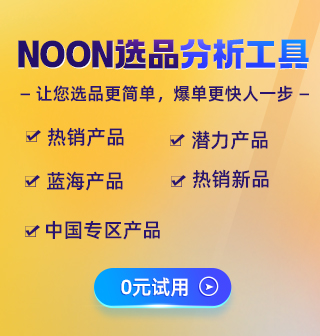一、批量创建优势与适用场景
- 提升效率:单次可上传10,000个SKU,节省重复操作时间
- 适用场景:
- 新品批量上架
- 多规格商品(如不同颜色/尺寸)统一管理
- 补货或促销活动时快速更新库存
二、NIS模板下载与选择
操作路径:
Catalog → Partner Catalog → Create Multiple Products → 选择模板类型
(图片来源于网络)
(图片来源于网络)
(图片来源于网络)
模板类型说明:
-
纯英文版:字段仅用英文填写
-
英语+阿语版:关键字段需同时填写英语和阿拉伯语(末尾标记"EN"/"AR"标注)
重点:双语版可提升商品在中东市场的搜索可见性
三、NIS表格核心字段填写指南
(图片来源于网络)
1. 字段颜色分类
红色:必填项(影响商品上架)
-
Partner SKU(唯一商品标识)
-
品牌名称(需提前注册或申请新品牌)
-
商品标题(需包含核心卖点)
-
GTIN(国际条码,用于库存追踪)
绿色:重要字段(影响商品曝光)
-
产品描述
-
关键属性(如材质、功能)
灰色:选填项(按需补充)
-
产品详情页扩展信息
2. 关键字段详解
Parent Group Key:定义商品变体组的唯一标识(如"XX品牌运动鞋")
Size Variation:仅尺寸类变体需填写(如US 9/M 42)
Sizing Standard:选择国际通用尺码标准(如US/EU/UK)
四、图片高效上传方法
支持两种方式:
-
直链上传
将图片上传至公开访问的服务器(如阿里云OSS)
复制图片URL粘贴至表格(需以.JPEG结尾)
-
Google Drive批量上传
将图片打包上传至Google Drive
设置文件夹权限为"任何人可访问"
复制CSV格式链接至表格(多图用逗号分隔)
(图片来源于网络)
(图片来源于网络)
(图片来源于网络)
注意:单张图片大小≤5MB,主图需为纯白背景,产品占比≥70%
五、常见错误排查与解决
1. 错误类型
格式错误:日期格式不符、数字缺失千位分隔符
逻辑错误:库存数小于0、价格低于最低限价
信息缺失:必填字段未填写、GTIN重复
2. 处理流程
登录Seller Lab → 进入【Imports】→ 查看NIS导入任务状态
下载错误报告 → 对照文档修正数据
重新上传修正后的文件
七、高效操作建议
模板预填:使用历史订单数据预填重复字段
批量操作:通过Ctrl+G快捷键定位修改区域
定时保存:每完成500行数据保存一次文件
审核跟踪:上传后每2小时刷新状态栏
掌握批量创建技巧可大幅提升运营效率。如有复杂问题,可以联系我们。
卖家朋友们,如果有其他想要进一步了解的内容,欢迎给我们评论,或者留言。关注我们,一起扬帆中东吧!